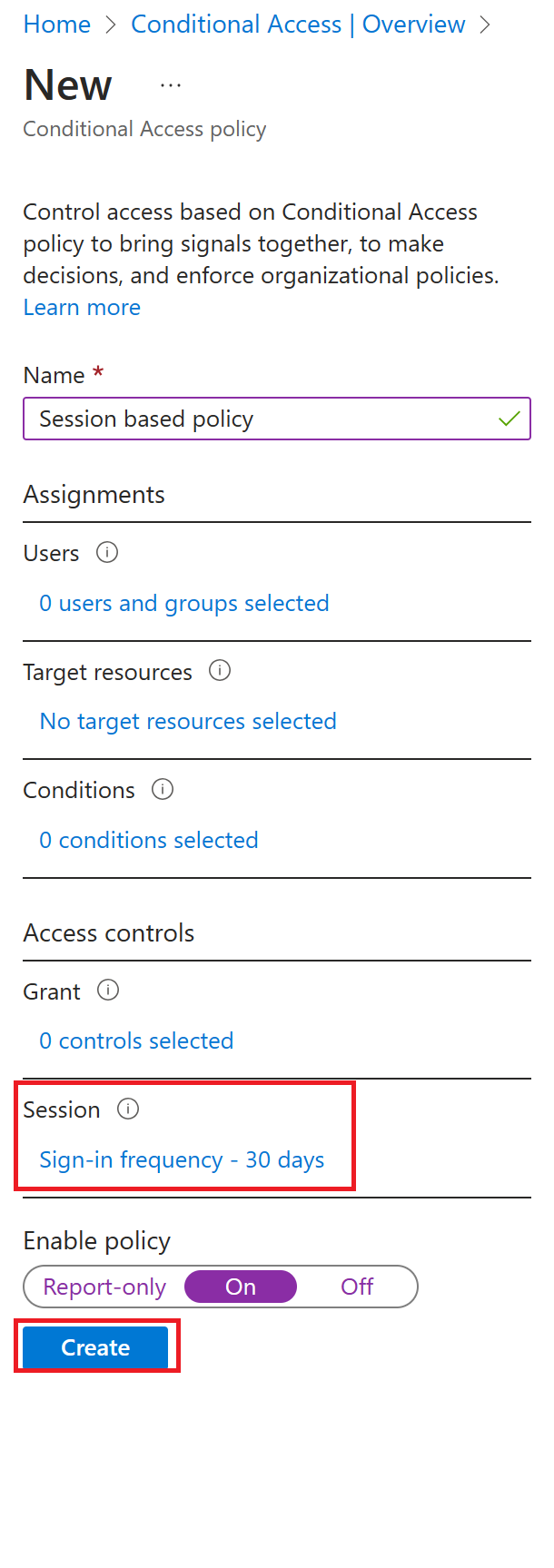Gyakorlat – Hitelesítési munkamenet-vezérlők konfigurálása
Bejelentkezési gyakoriság-vezérlők konfigurálása feltételes hozzáférési szabályzat használatával
Jelentkezzen be a Microsoft Entra felügyeleti központba globális rendszergazdai fiókkal.
Nyissa meg a portál menüjét, majd válassza az Identitás lehetőséget.
Az Identitás menüben válassza a Védelem lehetőséget.
A Védelem menüben válassza a Feltételes hozzáférés lehetőséget.
A felső menüben válassza az Új szabályzat lehetőséget.

A Név mezőbe írja be a bejelentkezés gyakoriságát.
A Hozzárendelések csoportban válassza a Felhasználók és csoportok lehetőséget.
A Belefoglalás lapon jelölje be a Felhasználók és csoportok jelölőnégyzetet.
A Kiválasztás panelen válassza ki a rendszergazdai fiókját, majd válassza a Kiválasztás lehetőséget.
Válassza a Felhőalkalmazások vagy műveletek lehetőséget.
Ellenőrizze, hogy a felhőalkalmazások ki van-e választva, majd válassza az Alkalmazások kiválasztása lehetőséget.
A Kijelölés panelen válassza az Office 365, majd a Kiválasztás lehetőséget.
A Hozzáférés-vezérlők területen válassza a Munkamenet lehetőséget.
A Munkamenet panelen válassza a bejelentkezés gyakoriságát.
Az értékmezőbe írja be a 30 értéket.
Válassza az Egységek menüt, válassza a Napok lehetőséget, majd a Kiválasztás lehetőséget.
A Házirend engedélyezése csoportban válassza a Csak jelentés, majd a Létrehozás lehetőséget.